关于查看httpsheader解密的一些方法
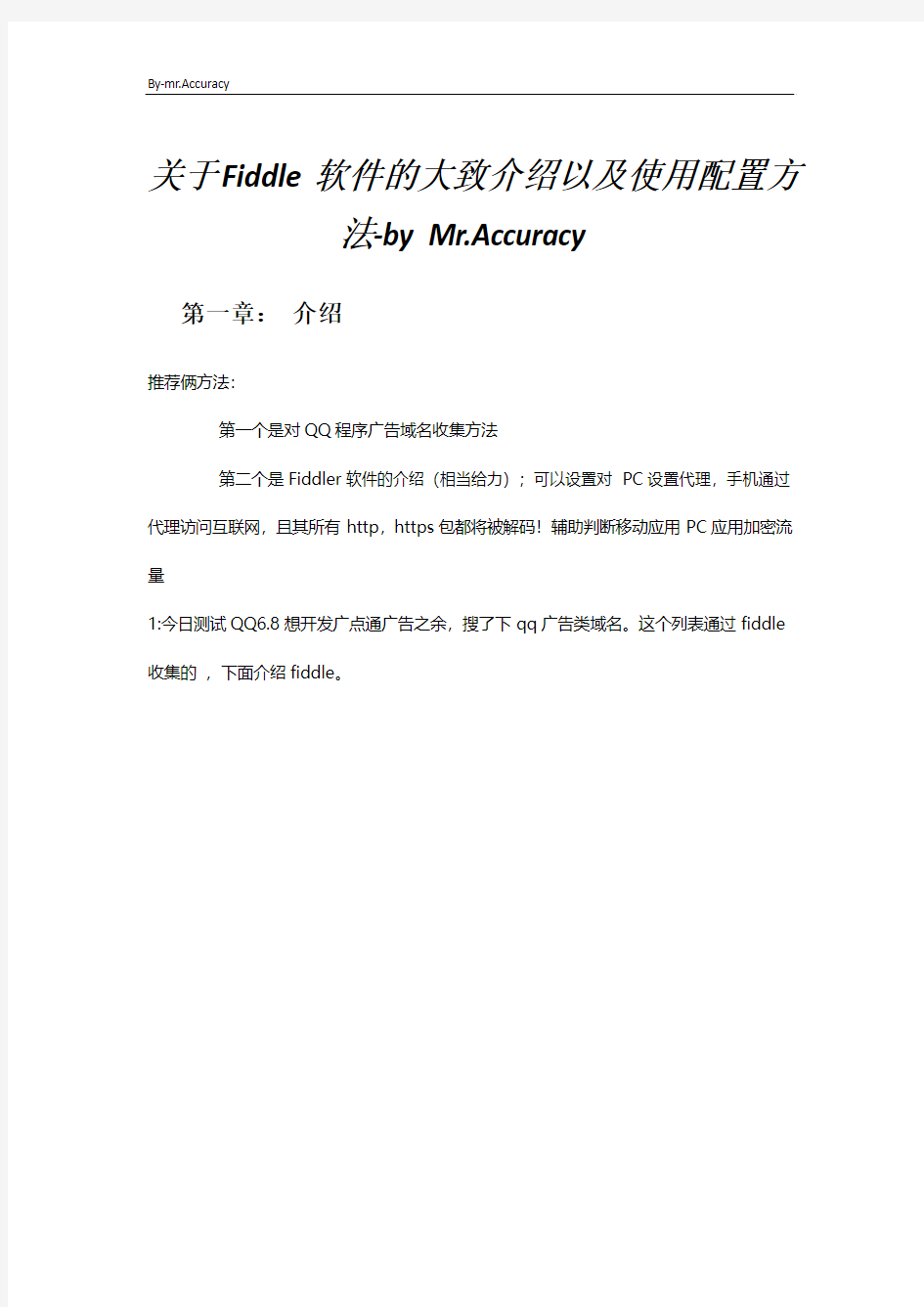
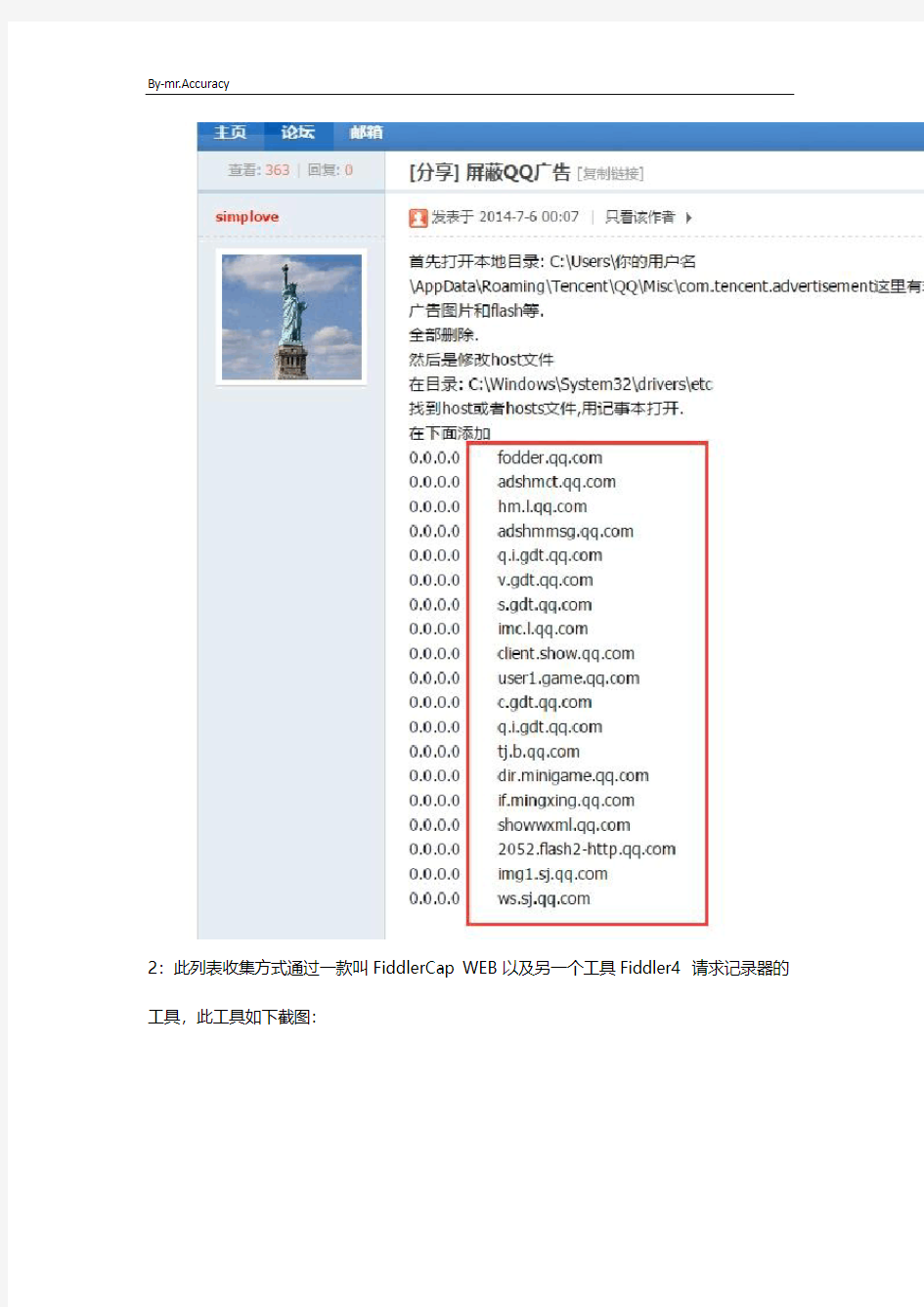
关于Fiddle软件的大致介绍以及使用配置方
法-by Mr.Accuracy
第一章:介绍
推荐俩方法:
第一个是对QQ程序广告域名收集方法
第二个是Fiddler软件的介绍(相当给力);可以设置对PC设置代理,手机通过代理访问互联网,且其所有http,https包都将被解码!辅助判断移动应用PC应用加密流量
1:今日测试QQ6.8想开发广点通广告之余,搜了下qq广告类域名。这个列表通过fiddle 收集的,下面介绍fiddle。
2:此列表收集方式通过一款叫FiddlerCap WEB以及另一个工具Fiddler4 请求记录器的工具,此工具如下截图:
可捕捉本机所有http应用;最重要的:可以实时解密https请求以辅助我们分析应用!如下图:实验1:对~设备的ssl登陆测试:
实验2:通过对手机下载证书,手机设置代理,则起上网所有流量,包括https都会被fiddle 捕获并解密;可供我们队移动应用加密数据时候有个辅助判断作用!
以下是我今天遇到一个叫部落冲突的手游,数据包上看,不确定是否是该游戏,基本无法判断。而通过fiddle来捕获我们发现如下:其请求全部被解密
比较遗憾的是:我发现fiddle输出的是解密后的数据,我们无法判断解密后的数据与我们抓到的包之间的对应关系,因此对写特征好像只有一点点儿好处。。。。
第二章:Fiddle4以及手机流量通过PC上网且http/https流量被fiddler完全解析的配置
-by Mr.Accuracy
大致介绍:
Fiddler能捕获IOS设备发出的请求,比如IPhone, IPad, MacBook. 等等苹果的设备。同理,也可以截获Andriod,Windows Phone的等设备发出的HTTP/HTTPS。
本文介绍Fiddler截获IPhone发出的HTTP/HTTPS包
前提条件是:安装Fiddler的机器,跟Iphone 在同一个网络里,否则IPhone不能把HTTP发送到Fiddler的机器上来。
截获智能手机发出的HTTP包有什么用?
用处一:手机软件程序员利用Fiddler,可以截获手机发出的HTTP包,从而调试程序
用处二:软件测试人员用于测试智能手机上的软件。
用处三:截获了HTTP/HTTPS后,你想干什么就干什么,比如修改Request,或者Response.
配置Fiddler, 允许"远程连接"
打开Fiddler, Tools-> Fiddler Options 。 .(配置完后记得要重启Fiddler)这个是重点,配置完务必要重启fiddler;否则你配置的不会生效,手机即使设置正确也会提示你验证失败!)
选中"Decrpt HTTPS traffic", Fiddler就可以截获HTTPS请求
选中"Allow remote computers to connect". 是允许别的机器把HTTP/HTTPS请求发送到Fiddler上来
获取Fiddler所在机器的IP地址
这个简单吧。我Fidder所在的机器地址是: 192.168.1.104
IPhone上安装Fiddler证书(Android同理啦)
这一步是为了让Fiddler能捕获HTTPS请求。如果你只需要截获HTTP请求,可以忽略这一步
1. 首先要知道Fiddler所在的机器的IP地址:假如我安装了Fiddler的机器的IP地址是:19
2.168.1.104
2. 打开IPhone 的Safari, 访问 http://192.168.1.104:8888,点"FiddlerRoot certificate" 然后安装证书
附录:
安卓手机通过360wifi配置fiddler,
1:pc端360无须设置,pc上只要按之前的
Fiddler, Tools-> Fiddler Options
. 选中"Decrpt HTTPS traffic", Fiddler就可以截获HTTPS请求
选中"Allow remote computers to connect". 是允许别的机器把HTTP/HTTPS请求发送到Fiddler上来;
再提示一下:(配置完PC端fiidler后记得要重启Fiddler)这个是重点,配置完务必要重启fiddler;否则你配置的不会生效,手机即使设置正确也会提示你验证失败!)
2:手机端长按360wifi的那个wifi信号,选中修改网络;高级选项;设置手动代理;代理主机名:写ip,指向你的pc的ip;端口为8888即可;见图:
Iphone/Android上配置Fiddler为代理
打开Iphone/Android, 找到你的网络连接,也就是浏览器,打开HTTP代理,输入Fiddler 所在机器的IP地址(比如:192.168.1.104) 以及Fiddler的端口号8888
保存即可
如果你想解密https的一些请求header那么务必要给手机安装证书:务必!!
保证上面设置好后;手机登陆你pcip:8888;
会有如下界面:
图上you can download certificate ;点下下载证书;命名安装即可;重启pcfiddler 即可解密https包header
大功告成,开始抓包
现在IPhone上的应用(比如Safari, Firefox, Itunes, App Store)发出的HTTP/HTTPS都可以被Fiddler获取。
实例:打开Safari,
1. 输入https://www.360docs.net/doc/651573519.html,/tankxiao. 看看Fiddler能否捕获。
2. 输入https://https://www.360docs.net/doc/651573519.html,/otsweb/ 看看Fiddler能否捕获。
是不是HTTP和HTTPS都截获到了????,你不但能截获,还可以下断点,修改Request, 修改Response, Do what you want.
用完了,记得把IPhone上的Fiddler代理关闭,以免IPhone上不了网。
只能捕获HTTP,而不能捕获HTTPS的解决办法
有时候会发现,Fiddler 只能捕获IPhone发出得HTTP请求,而不能捕获HTTPS请求,原因可能是证书没有安装好。解决办法是:
1. 先把IPhone上所有的Fiddler证书删除(拿出IPhone,点”设置“->“通用”->"描述文件")
2. 安装上面的方法,重新安装Fiddler证书
Fiddler捕获其他手机或者平板
方法类似
如何给word文档加密和解密
如何给WORD文档加密 如果Word文档不希望别人随便查看,可以通过添加打开密码来实现(当然这并不是绝对安全的)。为Word文档添加密码,给Word文档加密主要有以下几个方法: 文件加密文件菜单设置: 如果您使用的是Office word2003: 方法一: 启动Word2003(其他版本操作相似,下同),打开需要加密的文档,执行“工具→选项”命令;如下图 2、在弹出的“选项”中,选择“安全性”,然后在“打开文件时的密码”后面输入密码(一定要牢记密码哦);如下图
3、单击确定按钮后会再次提示你确认密码;再次输入刚才的密码,然后确定,加密即可成功(注意:经过加密设置后,以后需要打开该文档时,需要输入正确的密码,否则文档不能打开)。如下图
方法二:在对新建文档进行“保存”或对原有文档进行“另存为”操作时,打开“另存为”对话框。单击工具栏上的“工具”按钮,在随后弹出的下拉列表中,选“安全选项”,打开“安全选项”对话框,在“打开文件时的密码”右侧的方框中输入密码,按下确定按钮,再确认输入一次密码,确定退出,然后保存当前文档即可。 如果您使用的是Office word2007 Office Word2007无论是在界面上,还是操作上,以我们用习惯了的Word2003不大一样了。Word2007就也有有两种方法可以实现: 方法一: 1、打开文档,同样“Office按钮”,然后选择“另存为”,然后在保存文档副本中选择“Word文档”;如下图
2、在“另存为”对话框中单击下面的“工具”按钮,在下拉菜单中选择“常规选项”;如下图
3、在弹出的“常规选项”对话框中可以任意给Word文档加密。如下图
硬盘密码解密方法
盘密码的破解方法不管什么类型的笔记本电脑上的硬盘,其上存储的硬盘密码,都可以通过使用PC-3000这种工具进行破解。PC-3000是由俄罗斯著名硬盘实验室ACE Laboratory研究开发的商用专业修复硬盘综合工具,它能破解各种型号的硬盘专用CPU的指令集,解读各种硬盘的Firmware(固件),从而控制硬盘的内部工作,实现硬盘内部参数模块读写和硬盘程序模块的调用,最终达到以软件修复多种硬盘缺陷的目的。很多笔记本的硬盘密码使用用户输入的密码和主板序列号作加密运算后才作为硬盘密码的,这种密码处理方式导致在一台笔记本上加密的硬盘在其它笔记本上用相同的密码也是无法解密的。有些兼容机开放所有功能,有些则控制紧一点。比如DELL BIOS只支持HIGH模式,但是加密时是同时修改MASTER和HIGH 密码的;其中USER是用户输入+主板序列号,MASTER密码只用主板序列号,在你密码忘记时是可以找DELL要MASTER密码的。 1)、查看硬盘状态将被加密的硬盘接好,进入PC3000AT 主菜单界面,按下小键盘上的 DEL键可以看到该硬盘的当前参数表。翻页到最后一页,可以看到如下信息: password established:yes。此处若为yes, 即此盘被设定了口令;若为no, 即此盘未设口令。 HDD locked :yes。此处说明是否此盘已经被口令锁定。 Sequrity level:Maximal。此处说明口令锁定的安全级别。只有两种情况:high和 maximal。在high 级别,可以用Master password进行解锁,数据全部无损:在Maximal级别,不能用Master password直接解锁,而是用Erase命令对全部进行写零才能解锁,数据全部丢失。 Master code:$FFFE。此处若为$FFFE,即此盘的Master password还是出厂时的默认值;若为$0000,即说明此盘的Master password不是出厂时的默认值。 2)、一般解锁方法(1)、若知道用户原来设定的口令,可在PC-3000AT主菜单下按小键盘的6键(或右方向键),选择“Disk sequrity commands”下的“unlock disk”,输入正确口令,回车,若提示操作成功即为解锁成功;然后,再执行”Clear password”,便可完全清除用户设定的口令,此时数据无损。(2)、若不知道用户设定的口令,但Master password为$FFFE,且Sequrity level为 high,则解锁步骤同上。但输入密码时须选择Password type:master,并输入正确的Master password。Master password一般为主板的序列号,可向厂家索要。(3)、若不知道用户设定的口令,但Master password为$FFFE,且Sequrity level为 maximal,则应执行“Disk sequrity commands”下的“Set password”,输入正确的Master password,然后执行“Erase disk”。经过数十分钟的数据清除过程后,硬盘可恢复到可使用状态,但原有数据全部丢失。(4)、若不知道用户设定的口令也不知道Master password,则需要用特别的方法解除密码。 3)、特别解锁方法(1)、找一个与待解密盘相同型号,且Firmware版本一致的未加密的正常硬盘。(2)、用PC-3000中的“Set password”,设定一个简单易记的用户口令,如”123456”,断电再通电。(3)、用PC-3000AT中的“unlock disk”,故意输入一个错误的口令(如“abcd”),将会看到操作不成功的提示。此时,硬盘中保存正确密码的模块已经被系统自动读到硬盘线路板中的缓冲区了。(4)、用”sleep”使硬盘进入休眠状态,此时硬盘停转。(5)、小心拆下硬盘的电路板,换到待解锁的那个硬盘盘体,上好螺丝。这里是带电操作,要求非常小心!特别注意IDE接口和电源接口别松动。(6)、用“unlock disk”,输入前面自己设定的密码,如“123456”。如果提示操作成功,则继续下一个命令“clear password”,解锁过程完成。断电后后,换回原来使用的线路板。如果还不行的话话只能送蓝快了。应该不用换主板,把存密码那个芯片重新刷一遍就行了。去的时候记得带上证件能证明这台电脑是你的,不然不好办
最简单的破解Windows忘记密码的方法(图)
最简单的破解Windows忘记密码的方法(图) 先说说sfcfiles.dll文件的作用吧! sfcfiles - sfcfiles.dll - DLL文件信息 DLL 文件:sfcfiles 或者sfcfiles.dll DLL 名称:Microsoft Windows File Protection 描述: sfcfiles.dll是系统文件监视和验证相关程序。 属于:Microsoft Windows 系统DLL文件:是 常见错误:File Not Found, Missing File, Exception Errors 安全等级(0-5): 0 间谍软件:否 广告软件:否 win的密码丢失实在是件令人头痛的事,尽管可以用ERD Commander等工具启动并修改密码,但要下载这些庞然大物也需要很久,而利用其他的方法太烦琐,用DreampackPL
生成的一个DLL来解决吧。 这个是我将sfcfiles.dll文件先Copy到一个磁盘里面,然后在更改密码的时候就不用U盘了,但是真实的环境是需要使用U盘来帮助你完成这个操作的,或者你之前有将sfcfiles.dll 文件Copy到非C盘的磁盘里面也可以的,然后重启电脑,进入DOS界面。 使用DOS启动盘(如果分区是NTFS,则需要下载支持NTFS的启动盘)启动计算机。 用ren命令将c:\windows\system32目录下的sfcfiles.dll改名为sfcfiles.lld(此处主要
不要改成其他文件名,否则下面的步骤中无法恢复此文件,更改的格式如:ren sfcfiles.dll sfcfiles.lld)。 接着将刚下载的sfcfiles.dll复制到c:\windows\system32目录 重起计算机,在出现登陆界面时,你会看到一个DreampackPL的界面,点击其中的Details 按钮,在出现密码窗口中选择相应的用户,然后点击“重设密码”以设定新密码。
PNG图片详解与加密解密方法.pdf
PNG图片详解与加密解密方法 PNG文件格式分为PNG-24和PNG-8,其最大的区别是PNG-24是用24位来保存一个像素值,是真彩色,而PNG-8是用8位索引值来在调色盘中索引一个颜色,因为一个索引值的最大上 限为2的8次方既128,故调色盘中颜色数最多为128种,所以该文件格式又被叫做PNG-8 128仿色。PNG-24因为其图片容量过大,而且在Nokia和Moto等某些机型上创建图片失败和显 示不正确等异常时有发生,有时还会严重拖慢显示速度,故并不常用,CoCoMo认为这些异常和平台底层的图像解压不无关系。不过该格式最大的优点是可以保存Alpha通道,同事也曾有过利用该图片格式实现Alpha 混合的先例,想来随着技术的发展,手机硬件平台的提 升,Alpha混合一定会被广泛的应用,到那时该格式的最大优势才会真正发挥。? PNG-8文件是目前广泛应用的PNG图像格式,其主要有六大块组成:?1.PNG文件标志,为固定的64个字节:0x89504e47 0x0d0a1a0a ?2.文件头数据块IHDR(header chunk) 3.调色板数据块PLTE(palette chunk) 4.sBIT,tRNS块?等。。。 5.图像数据块IDAT(image data chunk) 6.图像结束数据IEND(image trailer chunk),固定的96个字节:0x00000000 0x49454e44 0xae426082 ?这六大块按顺序排列,也就是说IDAT块永远是在PLTE块之后,期间也会有许多其他的区块用来描述信息,例如图像的最后修改时间是多少,图像的创建者是谁等… ??数据块1-4:? 除了PNG文件标志,其中四大数据块和文件尾都是由统一的数据块文件结构描述的:? Chunk Length: 4byte? Chunk Type: 4byte? Chunk Data: Chunk Length的长度? Chunk CRC: 4byte ?例如IHDR块的数据长度为13,即? Chunk Length = 13 ? Chunk Type ="IHDR" IHDR块: ?用来描述图像的基本信息,其格式为: ?图像宽: 4byte ?图像高: 4byte ?图像色深: 4byte ?颜色类型: 1byte
EFS的加密方法和解密必知
EFS的加密方法和解密必知 经常看到对文件和文件夹加密的文章,大多是安装各种软件来实现的,如果你的系统是WinXP/Win2003/2000,就没有必要如此兴师动众地加密了,既不需要你安装软件,也不需要繁琐的操作,因为Windows本身就集成了 EFS(Encryption File System-EFS)加密功能,可以加密NTFS分区上的文件和文件夹!加密之后,就等于把你的文件和文件夹全部都锁进了保险柜,安全性当然不用担心啦,因为它采用了56位的数据加密标准,到目前为止还无人能破解的! 一、ESF加密文件或文件夹 为了提高文件的安全性,微软在WinXP/Win2003/2000中(注意Windows XP家庭版不支持EFS加密文件系统),针对NTFS引入了EFS加密技术。EFS加密操作非常简单,对加密文件的用户也是透明的,文件加密之后,不必在使用前手动解密,只有加密者才能打开加密文件,其他用户登陆系统后,将无法打开加密文件。 1、ESF加密操作 例如要对NTFS分区上的test目录进行ESF加密,可以这样操作:在WinXP中,单击“开始”/程序/附件,点击打开“Windows 资源管理器”,点击“我的电脑”,打开NTFS分区,右击要加密的文件或文件夹(例如test目录);然后单击“属性”,在“常规”选项卡上,单击“高级”按钮;在弹出的窗口中,勾选“加密内容以便保护数据”复选框(如图1);点击“确定”退出。
图1 如果加密的是文件夹,此时会弹出一个对话框(如图2),你可以根据需要,选择仅加密此文件夹、还是将此目录下的子文件夹和文件也一起加密;点击选择之后,点击“确定”按钮,最后再点击“应用”完成。 图2 于是在默认情况下,你就会发现刚才EFS加密的文件(夹),在资源管理器中显示的颜色会变为彩色(如图3),例如图3中的文件/文件夹名字的颜色,不是常见的黑色、而是绿色的,这表示它们已经被EFS加密了。
文件的加密解密压缩和压缩文件密码的管理
日常生活中我们通常会分享一些个人视频,但处于隐私考虑,我们会想到给文件加密,嗯,不错,但是我们常用的的视频格式是不支持文件加密的,怎么办?看到网上一些网站有时分享软件时会将软件打包成RAR或ZIP压缩格式并加密,只有访问网站源地址才能获得密码,即提高了网站访问量又将一些不太好找的软件分享给大家。那么我们就依照这个思路用压缩软件压缩视频并加密后上传到各大网盘分享给朋友,这样不仅间接的将视频进行了加密,保护了我们的个人隐私,更是将较大的视频文件批量的进行了分享。但很多人只进行过文件的解压/压缩,并不知道如何加密或者是并不会进行灵活的加密密码管理,这里笔者就像大家介绍一下如何给文件加密压缩并管理密码。 一般的常规方法是选定要压缩的文件并右击,在弹出的菜单中选择“添加到压缩文件” 弹出压缩选项,1.选定压缩格式 2.点击“设置密码”在这里笔者要说一下,如果选定RAR格式,在解压或打开时不会显示包内文件名,而选定ZIP格式,在解压或打开时会显示包内文件名,所以笔者建议大家如果对文件的保密程度要求较高那么就选RAR格式,因为ZIP格式不支持文件名加
密。 设置好密码点击“确定” 等待文件压缩好,这样就完成了文件的压缩加密
当然,我们有时要对没有加密的压缩文件设定密码,需要注意的是下列方法需要使用好压软件,并且文件格式为ZIP(RAR文件不支持),笔者上述使用的WINRAR无法进行下列操作,大家需要用好压进行操作。 先打开这个压缩文件,点击“文件”-“密码” 弹出窗口后选择“密码”选项卡,点击“设置新的密码”设置好密码然后点击“确定”即可
如果你想把压缩包中的密码清除掉,则选“清除已有密码”,然后点“确定”,会弹出提示让你输入之前设置的密码,输入后确定即可清除掉密码 下面笔者再介绍一下在WINRAR中的文件压缩密码管理 首先打开WINRAR,然后选择“选项”-“设置”
课常见各种加密解密方法详解
------------------------------------------------------------------------------------------- 新世纪网安基地(https://www.360docs.net/doc/651573519.html,) :原创动画多,精品软件更新快 论坛地址:https://www.360docs.net/doc/651573519.html, : 分类细,免费语音培训课程丰富 网站宗旨:打造特色第一的中国信息安全服务站点. 精品VIP教学网:https://www.360docs.net/doc/651573519.html, --------------------------------------------------------------------------------------------- 常见各种加密解密方法详解 讲师:wjs 学习目标: 1:*星号密码的破解方法 *号密码查看器或aio -unhide 2:md5 16位32位40位的加密解密破解技巧 40位MD5 = 16位MD5+《32位MD5后8位》+《32位MD5后16位》 https://www.360docs.net/doc/651573519.html,/default.aspx https://www.360docs.net/doc/651573519.html,/ https://www.360docs.net/doc/651573519.html,/ https://www.360docs.net/doc/651573519.html,/cracker/ 3:sha1的加密和解密 4:serv_u ftpserver密码的加密原理以及破解方法 5:radmin 密码的破解和提权4899 读取目标机器注册表 HKEY_LOCAL_MACHINE\SYSTEM\RAdmin\v2.0\Server\Parameters\Parameter HKEY_LOCAL_MACHINE\SYSTEM\RAdmin\v2.0\Server\Parameters\port 6:vnc的密码破解和提权5900 1:RealVNC的路径: HKEY_LOCAL_MACHINE\SOFTWARE\RealVNC\WinVNC4\Password D7 51 CC 73 31 24 7A 93 12 7C EF FA 6E 0B 7A D9 x4.exe -W 大写的W vncpwdump.exe -s 破解本机的VNC密码 vncpwdump.exe -k 得到的key进行破解 2:UltraVNC的路径: HKEY_LOCAL_MACHINE\SOFTWARE\ORL\WinVNC3\Default\password 7:pcanywhere密码的破解和提权5631 C:\Documents and Settings\All Users\Application Data\Symantec\pcAnywhere\host .cif https://www.360docs.net/doc/651573519.html,/safe/online_pcAnywhere.php 在线解密 8:rdp远程桌面连接密码解密 9:adsl拨号密码解密 10:sam密码破解方法 SAMInside 或lc5破解系统密码 11:ASCII加密解密
常见格式文件的加密和解密
常用格式文件的加密解密方法 庆云县水务局项目办 二〇一二年五月二十三日
目录 0、引子 1 1、新建word文件的加密方法1 1.1任务1 1.2基本步骤1 1.3示范1 2、原有word文件的加密方法4 3、Excel文件的加密方法 4 3.1任务4 3.2基本步骤4 3.3示范4 4、CAD文件的加密方法 5 4.1任务5 4.2基本步骤6 4.3示范6 5、文件的解密方法8 5.1任务8 5.2基本步骤8 5.3示范8
0、引子 我们的日常工作,往往是处理一些文字、表格和图纸。最常用的文件格式有word、excel和CAD。怎样加密、解密这些格式的文件,是我们常遇到的问题。由于文件的加密、解密方法大致一样,所以,这里只介绍这三种文件的加密解密方法。其它格式的文件加密解密,可以参照进行。 加密解密文件需要知道文件格式的后缀名,后缀名又称文件扩展名,是操作系统用来标志文件格式的一种机制。通常来说,一个扩展名是跟在主文件名后面的,由一个分隔符分隔。如文件名“readme.txt”中,readme是主文件名,.txt为扩展名,表示这个文件被认为是一个纯文本文件。常见文档类型及其后缀名和打开方式详见下表。 常见文档类型及其后缀名和打开方式: 1、新建word文件的加密方法 1.1任务 对新建word文档1(未曾保存)进行加密 1.2基本步骤 ①打开菜单“文件”→②点击“另存为”选项→③点击“工具”按钮→④选定“安全措施选项(C)”→⑤输入密码→⑥确定→⑦再次输入密码→⑧确定→⑨保存。 1.3示范 ①打开菜单“文件”:点击菜单栏最左侧的“文件”按钮,弹出“文件”下拉列表; ②点击“另存为”选项:点击“文件”下拉列表的“另存为”选项,弹出“另存为”对话框,如图1所示。
加密与解密U盘 方法
加密与解密U盘 在许多加密U盘里面,附送地都是一个名为“Unlock exe”地程序,这个程序就是所谓地“移动加密工具Unlock”。这个软件不只能够加密U盘。还常常被用来加密移动硬盘,在本地硬盘中也能够使用它来进行加密。加密地方法也很简单: 将“Unlock,exe”放到U盘根目录下,或许是某个要加密地文件夹中,直接运行“Unlock.exe”程序,在弹出地对话框中输入要设置地密码。确认后,即可将U盘中地一切文件夹,或当前路径下地一切文件夹全部加密起来。加密OK后,在资源管理器中点击菜单“工具”→“文件夹选项”,打开文件夹选项设置对话框。选择显现一切隐蔽的文件,即可看到被加密地文件夹下多出来两个文件,一个是“Thumbs.dn”,一个是“desktop.1nj”。后者是用来标志文件加密图标的,前者是一个打印机图标,双击后能够打开文件夹,但是其中没有任何文件,假如安装了打印机地话,将会显现打印机图标。 要想复原被加密地文件,只有再次运行“Unlock.exe”,输入正确地解密码才可以。下面就是解密方法 1. DOS指令解密 许多加密工具只是进行简单的文件名伪装隐形。而这些伪装只需在DOS命令提示符下,全部就会现出原型。这里假设被加密地文件夹路径为“C:\rm717a”,在“运行”中输入“cmd”,打开命令提示符窗口,依次执行如下命令: cd\;返回c盘根目录 cd rm717a;进入加密文件夹 cd Thumbs,dn;进入伪装的打印机文件夹 dir/a;显现一切文件 在命令提示符窗口中,能够看到有一个名为“1.{2227a280-3aea-1069-a2de-08002b30309d}”的文件夹,这个就是被加密地文件夹。现在只需将这个加密文件夹复制出来,就能够完成解密。在命令提示符窗口中执行如下命令: cd”1.(2227a280-3aea-1069-a2de-08002b30309d)I.;进入解密文件目录md c:\1;新建一个目录用于寄存解密文件
word解密多种方法
方法一: 今天有一朋友从网上下载了一个Word文档,可是打开该Word文档发现无法修改、查找、编辑,更可恶的是都不能选中Word文档中的内容。其实这是由于该Word文档被文档保护了的原因,解决方法请接着往下看。 1、右击该Word文档→打开方式→写字板,相关截图如下所示: 2、点击写字板中的文件菜单→另存为→文件类型选择为RTF文档,然后取个文件名,保存即可(注意:保存的时候不要忘记把文件名名后面的.doc去掉),相关截图如下所示: 3、然后再用Word软件打开该文件就可以进行正常的编辑操作了 4、最后再将你编辑好的文档再另存为Word文档即可 说明:其实在上面第一步中,如果文档用写字板打开后能够进行编辑的话,可以直接将里面的内容复制出来就可以了。 方法二:(简单有效) 启动word文档,新建一个空白文档,执行“插入文件”命令,打开“插入文件”对话框,定位到需要解除保护的文档所在的文件夹,选中该文档,单击“插入”按钮,将加密保护的文档插入到新文档中,文档保护会被自动撤销。 方法三: 打开文档后,将其另存为XML文件,然后用UltraEdit(或者EditPlus,下载华军里搜索一下就行了)这个编辑软件打开刚刚存储的XLM文件,查找
已加密的pdf文件的解密方式 及去水印方式
已加密的pdf文件的解密方法 默认分类 2009-11-29 18:00:32 阅读2099 评论2 字号:大中小订阅 前言:因为现在网络上下载的PDF文件很多都带有安全性设置,通常的安全设置有:文档打印不允许、更改文档不允许、内容复制或提取不允许等等。在实际运用中,我们通常需要把PDF文件导出,保存为DOC文件(Word文件),并对其内容进行复制、修改等编辑操作;或者打印这类PDF文件;又或者无法删除其中文件中的水印标志。 下面就如何解决以上问题给予操作指导。听我慢慢道来。 电脑破解环境准备:电脑上必须装有Adobe Acrobat 7.0 Professional 软件(记得不是Adobe Reader哦!!),解压后的文件大小估计在200多M,这个软件网络上很多地方有下载,如何你是公司用户,服务器上就有,直接安装即可,如提示升级,请取消,至 于原因,你我都明白。 1、如何破解PDF文件,解除所有安全设置,让那些个不允许见鬼去吧!! 步骤一:下载PDF Password Remover软件,并安装,需要有注册码,本人测试的 是使用3.0的版本。 软件界面如下: 步骤二:通过PDF Password Remover软件将破除PDF文件安全密码; 破解前,PDF文件的安全性,如图:
破解过程, 如图:
相信你看到这一步,已经让你兴奋不已了吧!!! 如果你的PDF文件,没有设置水印等问题,到这一步基本上就可以了,因为到这一步基本上可以满足你提取和打印的基本功能了。 2、如何去掉水印? 现在很多的商业味道很浓的PDF文件,一般都喜欢设置水印,以此来标注版权或出处,如果结合了安全性设置,打印出来的文件也同时带有水印,这样严重影响了阅读,还无偿给别人打了广告,既然是这么“流氓”的行径,那我们没有理由不解决它,你说对不对? 解除水印一般由两种方法: ①删除法:优点:直接删除水印,简单且便于后期编辑和处理。缺点:虽然PDF 支持批量每页添加水印,但可惜的是,要删除水印,却要一页一页地删除。网络上的朋友也有说到,删除了第一页的水印,就删除了所有的水印。这种情况,没有在我测试的PDF 文件中遇到,估计是个别文件情况,我这里就不多研究了。目前为止,我了解的情况是,还没能批量删除水印,不过,我们会不断了解这方面的技术进度,有好的消息,我们会及 时告诉大家。
如何给word文档加密和解密(仅供参考)精品
【关键字】情况、方法、文件、快速、执行、安全、需要、方式、关系、设置、保护、支持、实现 如何给WORD文档加密 如果Word文档不希望别人随便查看,可以通过添加打开密码来实现(当然这并不是绝对安全的)。为Word文档添加密码,给Word文档加密主要有以下几个方法: 文件加密文件菜单设置: 如果您使用的是Office word2003: 方法一: 启动Word2003(其他版本操作相似,下同),打开需要加密的文档,执行“工具→选项”命令;如下图 2、在弹出的“选项”中,选择“安全性”,然后在“打开文件时的密码”后面输入密码(一定要牢记密码哦);如下图 3、单击确定按钮后会再次提示你确认密码;再次输入刚才的密码,然后确定,加密即可成功(注意:经过加密设置后,以后需要打开该文档时,需要输入正确的密码,否则文档不能打开)。如下图 方法二:在对新建文档进行“保存”或对原有文档进行“另存为”操作时,打开“另存为”对话框。单击工具栏上的“工具”按钮,在随后弹出的下拉列表中,选“安全选项”,打开“安全选项”对话框,在“打开文件时的密码”右侧的方框中输入密码,按下确定按钮,再确认输入一次密码,确定退出,然后保存当前文档即可。 如果您使用的是Office word2007 Office Word2007无论是在界面上,还是操作上,以我们用习惯了的Word2003不大一样了。Word2007就也有有两种方法可以实现: 方法一: 1、打开文档,同样“Office按钮”,然后选择“另存为”,然后在保存文档副本中选择“Word文档”;如下图 2、在“另存为”对话框中单击下面的“工具”按钮,在下拉菜单中选择“常规选项”;如下图 3、在弹出的“常规选项”对话框中可以任意给Word文档加密。如下图 方法二: 1、打开文档,单击Office按钮,选择“准备”,在弹出菜单中选择“加密文档”;如下图 2、此时,会弹出一个“加密文档”的对话框,“对此文件的内容进行加密”,输入你想加入的密码即可,然后将设置好密码的文档保存起来即可。如下图注意: ①对文档启动强制保护后,如果试图对文档进行编辑操作时,在状态栏会出现“不允许修改,因为此文档已经锁定”的提示。 ②如果需要解除锁定,请执行“工具→取消文档保护”命令,输入正确的密码,确定即可。
万能密码破解【图解】
[技巧] 破解所有密码只需30秒 案例一:强力查"*"工具 打开软件后,将"X"图标,直接拖曳到需要查看密码的窗口中就可以了 下载地址: https://www.360docs.net/doc/651573519.html,/cfan/200622/xpass.zip 这个不是我的真实密码。。。呵呵 案例二:丢失的ADSL密码 dialupass的使用方法很简单,简单到你只要一运行,就能看到电脑中保存的拨号密码了下载地址:
https://www.360docs.net/doc/651573519.html,/cfan/200622/dialupass.rar 我不是ADSL的所以没显示。。哦。。。没有也可以建一个。。。哈哈。。。。刷QB 的时候应该很多用途吧 案例三:找到系统管理员的密码 系统里面有很多帐号,如果经常不用就会忘记了,对于这部分密码,要找回来,同样非常麻烦。Mr.cfan 就把networkpasswordrecovery推荐给大家吧。 将软件和汉化包解压至相同目录,运行后就能看到当前系统中的所有帐号信息了。
下载地址: https://www.360docs.net/doc/651573519.html,/utils/netpass.zip 汉化包: https://www.360docs.net/doc/651573519.html,/utils/trans/netpass_schinese.zip 案例四:让系统对我透明 若是所以的"*"都现出原形,是不是会让你觉得很方便呢?也不顾用拖曳图标了,想看就看,让系统密码 完全“透明”。这可是Mr.cfan强力推荐的软件。同样将软件和汉化包解压至相同目录,运行后,系统就
会自动变得的“透明”,同时,所有“透明”化处理过的程序都会被收集起来 下载地址: https://www.360docs.net/doc/651573519.html,/utils/astlog.zip 汉化包: https://www.360docs.net/doc/651573519.html,/utils/trans/astlog_schinese.zip 奇怪,我打开什么信息都没有 案例五:5秒内破解Word/Excel密码 千万别以为你把DOC、XLS文档加了个密码,就万事OK了,现在的软件只要几秒就可
如何给WORD文档加密和解密(权威的方法)
如何给WORD文档加密 浏览次数:159312次悬赏分:0 |解决时间:2006-3-16 17:18 |提问者:lily20063|检举 最佳答案 给Word文档加密主要有以下几个方法:文件加密文件菜单设置:1、打开需要加密的Word文档。2、选“文件”的“另存为”,出现“另存为”对话框,在“工具”中选“常规选项”,出现“保存”选项卡。3、分别在“打开权限密码”和“修改权限密码”中输入密码(这两种密码可以相同也可以不同)。4、再次确认“打开权限密码”和“修改权限密码”。按“确定”退出“保存”选项卡。5、文件存盘。 由工具菜单设置:1、打开需要加密的Word文档。2、选“工具”菜单的“选项”命令,出现“选项对话框”。3、在“选项”对话框中选“保存”选项卡。4、分别在“打开权限密码”和“修改权限密码”中输入密码,点“确定”退出。5、将文件保存。 对模板加密如果我们不想别人使用Word提供的通用模板(Narmal.dot)或自己精心创作的一个模板,可以对该模板进行加密,其方法是:1、打开通用模板文件(文件名是Narmal.dot,通常可以在C:\ProgramFiles\Mi-crosoft\Templetas文件夹中找到)。2、按上面的两种方法设置密码。3、点“工具栏”中的保存(或选“文件”菜单的“保存”)。以后每次启动Word时,就会提示你输入密码 有一Word文档被加密了,如何解密? 浏览次数:42385次悬赏分:10 |解决时间:2006-4-6 09:27 |提问者:zhouみなみ|检举 急!!! 问题补充: hanfeinew :你的解释还是不太懂,有联系到你的其他方式吗?如QQ,MSN? 最佳答案 1、用简单的方法: 首先创建一个word文档,使用窗体保护的方式保护文档,工具->保护文档 ->Check“仅允许在文档中进行此类编辑”->Choose“填写窗体”,此时会弹出一个密码框,输入2次密码(我这里选择123作为word文件密码),这样,该文档就已经被保护起来了。 然我们来破解它,打开刚才创建的word文档,文件->另存为->选择HTML格式,存为一个HTML文档,用记事本打开该HTML文件,搜索
如何破解Word密码保护
如何破解word文档密码 Word软件提供的文档保护功能在一定程度上确保了文件的安全,但是如果有一天自己忘记了当初设置的保护文档密码,该怎么办呢?下面小编将给大家讲解一下Word文档密码的破解方法。 方法/步骤 生成保护文档。首先创建一个Word文档,并在其中输入一些内容来做为保护的对像。文件的内容需要根据实际情况来确定,在此只是为了演示用。
选择“审阅”栏目下的“保护文档”,在其下拉列表中选择“限制格式和编辑”。该菜单的功能是“通过设置密码,防止未经授权对文件的内容和格式进行编辑”。 在打开的对话框中勾选“限定对选定的样式设置格式”,然后点击“设置”按钮,在弹出的窗口中勾选“限定对选定的样式设置格式”,并全选列表框中的所
有选项。 勾选“仅允许在文档中进行此类编辑”,在下拉列表中选择“不允许任何更改(只读)”。 点击“是,启用强制保护”,在弹出的“启动强制保护”窗口中输入保护密码,最后点击“确定”完成设置。
6 经过这样的设置后,当前文档就被成功保护以免被篡改。当修改文档时就会弹出文档已受保护的对话框,禁止用户对文档进行编辑操作。 7 保护文档的解密。
方法一、打开Word软件,新建一个空白文档,点击“插入”选项卡下面的“对象”,在其下拉列表中选择“文件中的文字”,在弹出的“插入文件”对话框中选择“保护文档.docx”,点击“插入“按钮”,就会发现可以对文档进行编辑操作,文档保护密码被成功破解。
8 方法二、打开受保护的文档,点击”Office按钮“,从弹出的菜单中选择”另存为...“,选择”Word XML 文档“,在弹出的”另存为“对话框中直接点击”保存“即可。
30秒破解所有密码(大全)
30秒破解所有密码 案例一:强力查"*"工具 打开软件后,将"X"图标,直接拖曳到需要查看密码的窗口中就可以了 下载地址: https://www.360docs.net/doc/651573519.html,/cfan/200622/xpass.zip 这个不是我的真实密码。。。呵呵 案例二:丢失的ADSL密码 dialupass的使用方法很简单,简单到你只要一运行,就能看到电脑中保存的拨号密码了 下载地址: https://www.360docs.net/doc/651573519.html,/cfan/200622/dialupass.rar 我不是ADSL的所以没显示。。哦。。。没有也可以建一个。。。哈哈。。。。刷QB的时候应该很多用途吧
案例三:找到系统管理员的密码 系统里面有很多帐号,如果经常不用就会忘记了,对于这部分密码,要找回来,同样非常麻烦。Mr.cfan 就把networkpasswordrecovery推荐给大家吧。 将软件和汉化包解压至相同目录,运行后就能看到当前系统中的所有帐号信息了。 下载地址: https://www.360docs.net/doc/651573519.html,/utils/netpass.zip 汉化包: https://www.360docs.net/doc/651573519.html,/utils/trans/netpass_schinese.zip
案例四:让系统对我透明 若是所以的"*"都现出原形,是不是会让你觉得很方便呢?也不顾用拖曳图标了,想看就看,让系统密码 完全“透明”。这可是Mr.cfan强力推荐的软件。同样将软件和汉化包解压至相同目录,运行后,系统就 会自动变得的“透明”,同时,所有“透明”化处理过的程序都会被收集起来 下载地址: https://www.360docs.net/doc/651573519.html,/utils/astlog.zip 汉化包: https://www.360docs.net/doc/651573519.html,/utils/trans/astlog_schinese.zip 奇怪,我打开什么信息都没有 案例五:5秒内破解Word/Excel密码 千万别以为你把DOC、XLS文档加了个密码,就万事OK了,现在的软件只要几秒就可以将这些密码摧毁! 要掌握快速破解文档密码的关键是要下载到OfficePasswordRemover。然后你要做的就是连上网。点两下鼠标,点击“文件名”后的“打开”按钮,选择加密的文件,然后按下“移除密码”,这时软件会自动连网(看来前提是你的计算机已经连网了)寻找密钥。如果网速够快,只要几秒钟就会生成没有密码的新文件了。软件在联网的时候会自动发送一些文件头数据,不会泄露你的隐私,可以放心时使用。
word文档解密方法
方法一: 今天有一朋友从网上下载了一个word文档,可是打开该word文档发现无法修改、查找、编辑,更可恶的是都不能选中word文档中的内容。其实这是由于该W o r d 文档被文档保护了的原因,解决方法请接着往下看。 1、右击该word文档→打开方式→写字板,相关截图如下所示: 2、点击写字板中的文件菜单→另存为→文件类型选择为R T F文档,然后取个文件名,保存即可(注意:保存的时候不要忘记把文件名名后面的.doc去掉),相关截图如下所示: 3、然后再用W o r d 软件打开该文件就可以进行正常的编辑操作了 4、最后再将你编辑好的文档再另存为word文档即可 说明:其实在上面第一步中,如果文档用写字板打开后能够进行编辑的话,可以直接将里面的内容复制出来就可以了。 方法二:(简单有效) 启动word文档,新建一个空白文档,执行“插入文件”命令,打开“插入文件”对话框,定位到需要解除保护的文档所在的文件夹,选中该文档,单击“插入”按钮,将加密保护的文档插入到新文档中,文档保护会被自动撤销。 方法三: 打开文档后,将其另存为X M L文件,然后用UltraEdit(或者EditPlus,下载华军里搜索一下就行了)这个编辑软件打开刚刚存储的X L M文件,查找
文件加密与解密—Java课程设计报告
JAVA课程设计题目:文件的加密与解密 姓名: 学号: 班级: 日期:
目录 一、设计思路 (3) 二、具体实现 (3) 三、运行调试与分析讨论 (8) 四、设计体会与小结 (11) 五、参考文献 (12) 六、附录 (12)
一、设计思路 自从Java技术出现以业,有关Java平台的安全性用由Java技术发展所引发的安全性问题,引起了越来越多的关注。目前,Java已经大量应用于各个领域,研究Java的安全性对于更好地利用Java具有深远的意义。使用Java的安全机制设计和实现安全系统更具有重要的应用价值。 本课程设计,主要实践Java安全中的JCE模块,包括密钥生成,Cipher对象初始化、加密模式、填充模式、底层算法参数传递,也涉及文件读写与对象输入输出流。 二、具体实现 本系统通过用户界面接收三个参数:明文文件、密文文件、口令。采用DES加密算法,密码分组链(Cipher Block Chaining,CBC)加密模式,PKCS#5-Padding的分组填充算法。因为CBC涉及到底层算法参数的解密密钥的传递,所以将明文文件中的字节块以密封对象(Sealed Object)的方式加密后,用对象流输出到密文文件,这样就将密文、算法参数、解密密钥三都密封到一个对象中了。口令的hash值作为产生密钥的参数。设计流程图如下所示: 文件加密与解密设计流程图
本系统中,包含Default,Shares,SecretKey,EncAndDec四个包共6个类组成。定义的几个参数:MAX_BUF_SIZE为每次从文件中读取的字节数,也是内存缓冲区的大小;加密算法为DES;加密模式是密码分组链(CBC)模式;分组填充方式是PKCS#5Padding。包和类结构图如下所示: 本课程设计,包和类结构图: 以下为包中的类的方法实现说明 Package Shares类结构图
9款PDF加密和解密工具
9款PDF加密和解密工具 A-PDF Restrictions Remover 让你可以立刻移除PDF文档的密码以及各种限制,它不是一个密码恢复工具,因为在您移除文档限制时不需要输入密码,A-PDF Restrict Remover 非常简单易用,在windows资源管理器中仅通过右键点击PDF文件,并且通过菜单选择,只需要几秒钟时间,你就会发现PDF文件不再有任何限制,你可以对其进行编辑,打印,拷贝或其他您想进行的操作。 A-PDF Restrictions Remover 让你可以从 PDF 文件解除防止你打印,拷贝或者编辑其内容的限制。该软件还允许你清除文件拥有者密码保护,但是不能够破解用户密码保护(如果文件需要一个密码才可以打开)。A-PDF Restrictions Remover 简单易用并且集成到了 Windows 操作系统的上下文关联右键点击菜单当中,允许你清除所选择文件的限制,或者创建一个清除限制文件的拷贝从而保持原始文件完整无缺。 下载页面 PDF加密(Encrypt PDF)支持标准的40-bit或者128-bit加密,可以给现有的PDF文档设置权限、增加用户和所有者等等。下载页面 PDF Encrypter(PDF加密工具) V2.0 汉化版是一款PDF 加密工具,可用于加密所有者(管理阅读权限)密码和/或用户(用于打开文档)密码,
无需安装 Adobe Acrobat,但是需要 PDF 工具驱动库,汉化版已予以集成,如果您不能确定系统已安装此驱动库,请勿移除相应组件的勾选框,否则功能将不完整。配套工具还有 PDF Decrypter,功能自然是解密了:) 下载地址 Pdf文件加密器全面支持所有版本的pdf文件加密;支持批量加密和禁止打印、禁止复制; 本系统特色: 1、可以控制是否允许用户打印文档 2、可以控制是否允许客户复制文字,并可以精确控制允许复制的字符数 3、可以指定产品编号,以便用户可以管理多个文件,以免混乱 4、您可以设置提示语,以便告知用户通过何种途径与您联系获得阅读密码 5、加密时可以选择是否不同机器阅读需要不同的阅读密码-您可以为不同用户设置不同的阅读密码,密码与用户的电脑硬件绑定,用户无法传播您的文件 6、本系统也可以结合网络应用,通过网络向客户发放阅读密码、会员验证等方式(hot!) 7、加密后的文件支持各种方式分发给用户:网上下载、刻盘分发等,但用户必须得到您给他的阅读密码才可以阅读,您也可以限定用户在限定的机器上播放 8、可以防止拷屏 更多扩展功能可以实现:
